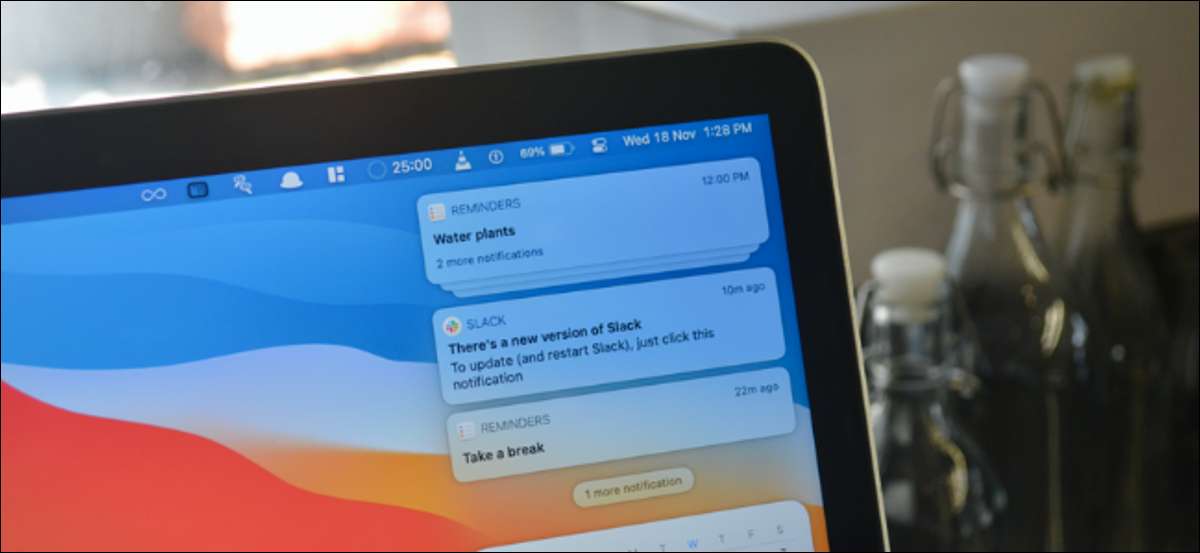
Centrum powiadomień na Mac mieści wszystkie powiadomienia i widżety aplikacji. Możesz użyć centrum powiadomień do interakcji z powiadomieniami ani używać widżetów. Oto jak przeglądać Centrum powiadomień na Mac.
Jak wyświetlić centrum powiadomień z paska menu
Centrum powiadomień jest częścią paska menu na komputerze Mac. Jeśli używasz MacOS 10.15 Catalina lub starszego, możesz kliknąć ikonę Centrum powiadomień z prawej krawędzi paska menu, aby otworzyć centrum powiadomień.
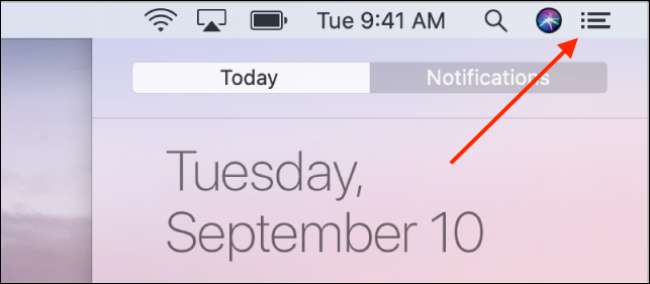
Jeśli działa komputer Mac MacOS 11 Big Sur lub nowsze kliknij datę i godzinę z paska menu, aby wyświetlić centrum powiadomień.

Spowoduje to rozszerzenie centrum powiadomień i będziesz mógł zobaczyć wszystkie powiadomienia i widżety.
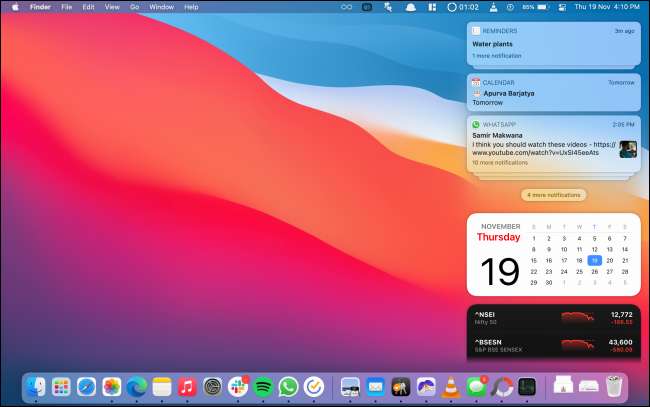
Aby zamknąć menu boczne, kliknij w dowolnym miejscu poza centrum powiadomień.
Jak oglądać centrum powiadomień za pomocą gestu gładzika
Jeśli używasz komputera Mac z trackpadem, uzyskiwanie dostępu do centrum powiadomień jest tylko prostym gestem.
Korzystając ze swojego gładzika, po prostu przesuń się z prawej krawędzi dwoma palcami.

Aby wyjść z centrum powiadomień, kliknij gdziekolwiek poza menu zjeżdżalni.
Jak wyświetlić centrum powiadomień za pomocą skrótu klawiatury
Jeśli jesteś osobą na skróty klawiaturowe, oto kilka dobrych wiadomości: Możesz skonfigurować unikalny skrót, który pokaże lub ukryje centrum powiadomień.
Aby to zrobić, kliknij ikonę Apple z paska menu i wybierz opcję "Preferencje systemowe".

Następnie przejdź do sekcji "Klawiatura".
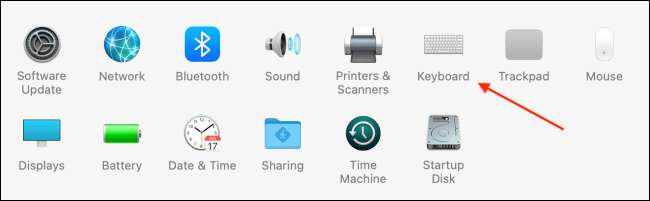
Tutaj przejdź do zakładki "Skróty". Z paska bocznego wybierz opcję "Kontrola misji".
Teraz kliknij zaznaczenie obok opcji "Pokaż powiadomienie Center". Będziesz mógł utworzyć unikalny skrót do centrum powiadomień.
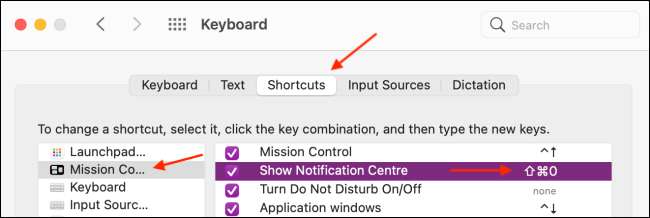
Po dodaniu użyj skrótu, aby szybko otworzyć lub zamknąć centrum powiadomień.
Czy lubiłeś używać skrótu klawiatury do centrum powiadamiania? Oto jak możesz Utwórz niestandardowe skróty klawiaturowe dla dowolnej aplikacji Mac .
ZWIĄZANE Z: Jak tworzyć niestandardowe skróty klawiaturowe dla każdej aplikacji Mac







